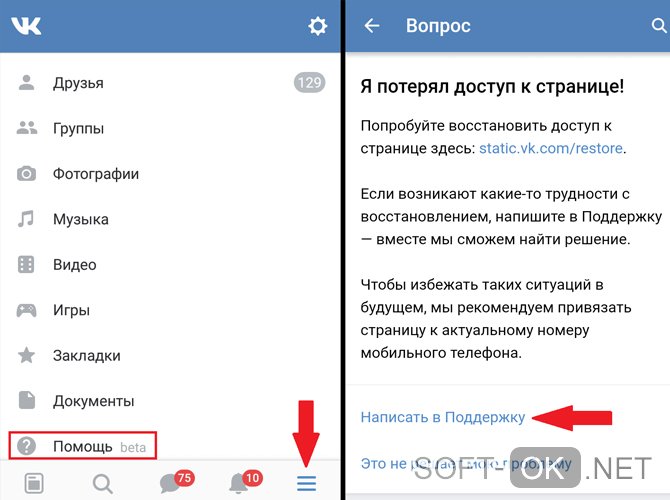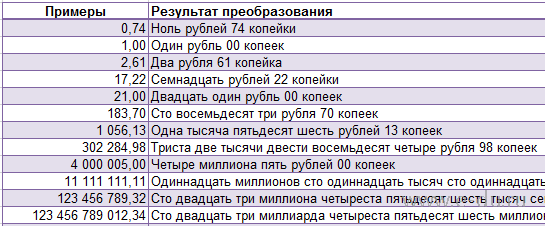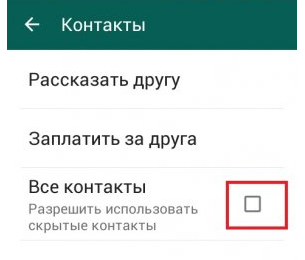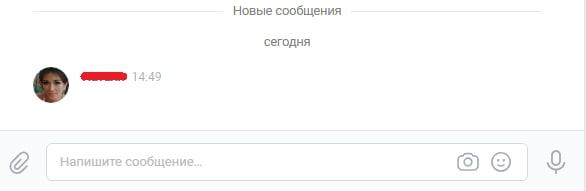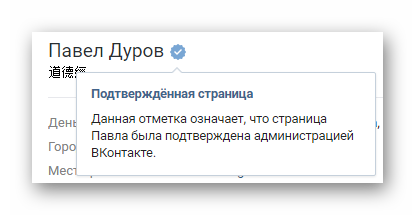Как написать в техподдержку вконтакте и гарантированно получить ответ
Содержание:
- Как настроить и активировать видеозвонки в вк
- Как включить микрофон в Яндексе на телефоне андроид
- Как активировать функцию видеовызова
- Как звонить в ВК с ноутбука
- Вот что надо делать для того чтобы можно было позвонить по видеосвязи
- Причина ошибки при видеозвонке в ВК?
- Записываются ли видеозвонки?
- Звонки в социальной сети ВКонтакте — предыстория
- Способы совершать звонки в «ВКонтакте»
- Как позвонить
- Как внести изменения в настройки приватности аккаунта
- Проверяем наличие кнопки вызова в диалоге с собеседником
- Кому можно позвонить с ноутбука?
- Какие вопросы можно решить самостоятельно
Как настроить и активировать видеозвонки в вк
Прежде чем принимать и совершать видео звонки в ВКонтакте, вам необходимо проверить настройки приватности, а именно тот параметр, который отвечает за пункт кто может звонить мне.
Чтобы это проверить вам необходимо:
- Переходим в настройки. (нажмите на аватарку в правом верхнем углу и нажмите настройки)
- Перейдите в настройки приватности.
- Пролистайте вниз до раздела «Связь со мной»
- В графе «Кто может мне звонить» вам нужно выбрать подходящие настройки.
- И сохранить их.
Активация функции звонка: ранее чтобы у вас появилась иконка трубки вам нужно было попросить кого то позвонить вам и только после этого вы можете сами совершать видео звонки. Разблокировали это очень просто вбивали в поиск по группам «позвони мне»; «звонки в вк» и тд и просто просили кого то им набрать. К счастью теперь этого делать не нужно и функция видео звонка доступна каждому.
Проверка работоспособности гарнитуры и камеры (только для пк).
Проверьте что у вас выставлены разрешения для flash плеера и микрофона, для этого:
- Перейдите на сайт вк
- В правом верхнем углу в адресной строке найдите значок защищённого соединения, похожий на замочек
- Нажмите на него и выставите разрешения для микрофона и флеш плеера, как на скриншоте ниже
Подготовительные работы завершены, теперь можно приступать к сеансу видеосвязи.
Как сделать видеозвонок в ВК c телефона.
Давайте с вами разберемся как можно позвонить другу или любому пользователю в Вк по видео связи с мобильного телефона.
Ниже будет простая инстукция которой может воспользоваться каждый:
- Переходим в диалог с человеком которому необходимо позвонить, или переходим к нему на страницу
- Если вы перешли в диалоги, то ищем иконку трубки справа в верху, если на страницу польховатя то ищем иконку трубки слева.
- Выбираем видео звонок.
- Готово через несколько секунд установится видео связь с вашим другом.
Как сделать видеозвонок в вк с компьютера.
Звонить по видеосвязи c компьютера так же просто как и с мобильного телефона. Сделать это можно 2мя способами:
Первый способ:
- Переходим в диалог с человеком которому нам необходимо позвонить.
- Вверху диалога есть иконка телефонной трубки
- Выбираем сделать «Видеовызов»
- Дальше вам откроется окно видео вызова, где вы можете видеть себя и вашего собеседника
Способ 2й
Есть второй способ он такой же как и пример выше, каждый пользователь выбирает тот способ который ему более удобный
- Переходим на страницу пользователя которому хотим позвонить по видео связи
- Под аватаркой ищем иконку телефонной трубки
- Выбираем видео вызов
Как ведите совершать видео звонки в вконтакте с компьютера так же просто как и с мобильного телефона.
Как сделать групповой видеозвонок в вк с несколькими людьми.
Как в вк сделать видеозвонок с несколькими людьми? Эта версия доступна всем, и принимать участие в переговорах могут до 8 человек, функционал доступен на всех типах устройств и нет никакой разницы, что часть участников беседы будут общаться с телефона, а часть с компьютера. Сделать это можно 2мя способами:
- Собрать нужных людей в беседу, и нажать на трубку — тогда всем участникам беседы кто будет онлайн поступит видео вызов.
- Позвонить 1 человеку и по очереди добавлять участников диалога из друзей которые в сети.
Важно помнить что совершать такие вызовы можно только если выполняются все условия:
- Собеседник должен быть онлайн,
- У него в настройках приватность разрешены видео вызовы,
- Он состоит у вас в друзьях.
- Максимальное количество участников 8 человек.
Как нам кажется в будущем максимальное количество участников групповых вызовов расширять на на момент написания статьи 2021 год, ограничение на 8 человек все еще действует.
Где посмотреть исходящие, входящие и пропущенные видеозвонки в вк.
Если вы не успели ответить на звонок ничего страшного. На мобильном телефоне вы увидите уведомление в бар строке, там будет информация о том кто вам звонил и в какое время, а так же кнопка с функцией перезвонить.
Так же, если вы случайно удалили это уведомление или вы пользуетесь пк версией социальной сети, то у вас в разделе личное сообщение будет 1 новое сообщение от человека который вам звонил.
Как очистить историю видеозвонков в вк?
Мы обратились в официальную поддержку вк с просьбой разъяснить нам вопрос как можно удалять и очищать историю звонков в Вконтакте, к сожалению в настоящие время это сделать не возможно
Но есть не большой лайфхак.
Как включить микрофон в Яндексе на телефоне андроид
Бывает так, что после установки Яндекс Браузера с голосовым помощником на смартфон на базе Android, система не слышит голос пользователя. Чаще всего проблема кроется не в веб-обозревателе, а самом телефоне. В телефоне звукозапись отключена по умолчанию. Настройте голосовой помощник «Алиса» для использования. Делается это следующим образом:
Надо открыть настройки. Найти раздел с установленными приложениями.
- Среди имеющихся программ отыскать Алису или Яндекс Браузер.
- В списке данных приложения нужно найти пункт «Разрешение» и нажать его. Откроется меню, где следует отыскать кнопку «Микрофон». Его значение надо перевести во включённое состояние.
- После этого нужно снова открыть главную страницу веб-обозревателя и нажать кнопку голосового помощника.
- Система отправит запрос на разрешение записи аудиоданных, который необходимо принять.
Точное следование этой инструкции позволит использовать записывающее устройство на смартфоне с базой Android. Поэтому следует не пренебрегать алгоритмом.
Дорогие читатели нашего блога, если у вас остаются вопросы, задавайте их через форму обратной связи. Следите за нашими обновлениями и оценивайте публикацию. Также мы будем рады интересным комментариям.
Как активировать функцию видеовызова
По окончанию подготовительных операций, чтобы сделать видеозвонок «ВКонтакте» с компьютера, выполните следующие действия:
- Просмотрите список друзей, которые находятся онлайн.
- Выберите нужного абонента и перейти на его страницу.
- Убедитесь, что рядом с разделом «Отправить сообщения» появилась кнопка с видеокамерой.
- Далее нажимайте на кнопку, чтобы совершить видеозвонок.
- После этого на экране появится диалоговое окно с запросом установки Adobe Flash Player.
- В данном окне найжмите установить метку «Разрешить».
- В этом же разделе выбирайте «Запомнить».
- Закрывайте диалоговое окно.
Чтобы перевести голосовой вызов в режим видеосвязи необходимо нажать символ видеокамеры, который расположен в правом верхнем углу.
Во время диалога высветится окно, которое по внешнему признаку аналогично окну при просмотре видеозаписей. Посередине данной заставки, в момент диалога, возникает фотография собеседника или же видеоизображение. Внизу расположено управление звуком: кнопки вкл/выкл микрофона, регулятор громкости. С правой стороны – кнопка для развертывания окна на всю ширину экрана.
Если звонок совершает иной абонент, на экране высветится уведомление «Вам звонят», где будет предложено два варианта действий: «Отклонит» и «Ответить». Также высветиться изображение (заставка профиля абонента). Для начала диалога нужно нажать «Ответить», для прекращения вызова «Отклонить».

Видеозвонок «ВКонтакте»
Как звонить в ВК с ноутбука
Сейчас в системе Windows прямой вызов сделать невозможно. На месте значка видеосвязи мы видим символ подарка. Эта функция теперь действует только на смартфонах и планшетах.
@reedr.ru
Проблему решает использование эмуляторов телефона. Но следует учитывать три важных нюанса:
- Рассматриваемые ниже программы предъявляют определённые системные требования, и лэптоп должен им соответствовать.
- Позвонить на ноутбук другого пользователя не удастся (исключение: на ПК адресата установлен эмулятор). Вызов принимают владельцы гаджетов с установленным мобильным приложением (о нём рассказано дальше).
- Во время работы софта не запускайте на Windows другие процессы. Иначе есть риск перегрузки процессора и как результат – зависания системы.
Nox App Player
Это один из самых популярных эмуляторов. Разработчики регулярно выпускают для него обновления. Последняя версия воссоздаёт среду Android 5.
Минимальные условия для совместимости с ОС: Windows XP (Service Pack 3), двухъядерный чип, 1,5 ГБ ОЗУ.
Переходим к действиям. Сначала запускаем устанавливающий файл.
@reedr.ru@reedr.ru
Затем проходим регистрацию в Google Play. Если помним свой аккаунт на ПК – вносим его данные (адрес электронной почты, пароль).
@reedr.ru
Принимаем пользовательское соглашение.
@reedr.ru
После проверки данных открывается магазин. В его поисковой строке набираем запрос «мобильное приложение ВК».
@reedr.ru
Перейдём по найденной ссылке, воспользуемся кнопкой «Установить». Файл инсталлируется в автоматическом режиме.
@reedr.ru
Установленное приложение запускается двумя способами:
- непосредственно в самом магазине нажимаем клавишу «Открыть»;
- в интерфейсе эмулятора активируем соответствующий значок.
@reedr.ru
Проходим авторизацию на портале ВК.
@reedr.ru
В появившемся меню обращаем внимание на символ, изображающий двух человек. При нажатии на него становится доступным список ваших друзей
@reedr.ru
Выбираем нужного адресата. Открывается его страница. Под кнопкой «Сообщение» видим искомую опцию: «Позвонить».
@reedr.ru
На выбор есть два вида звонка:
- аудио;
- видео.
Видеосвязь доступна, если у собеседников функционируют видеокамеры. Выбираем подходящий вариант, после этого начинается вызов.
@reedr.ru
@reedr.ru
Andy
Программа работает с системами, начиная с Windows 7. Процессор должен поддерживать виртуализацию, необходимо ОЗУ объёмом 3 ГБ.
@reedr.ru
После установки в эмуляторе может отсутствовать подключение к интернету. В таком случае нажимаем символ Wi-Fi. Затем щёлкаем пункт «Беспроводные сети».
@reedr.ru
Выбираем «Настройки».
@reedr.ru
Система сканирует доступные сети, связь активируется.
@reedr.ru@reedr.ru
BlueStacks
Утилита имитирует Android 7, однако менее требовательна к системе: хотя Windows подходит не младше «семёрки», достаточно 2 ГБ ОЗУ.
После инсталляции программа предлагает загрузить обновление. Соглашаться или нет, решайте сами, ведь на установку файлов уходит дополнительное время.
@reedr.ru
MEmu
Отличие софта от конкурентов – минимальные системные требования. Лично у меня электроника уже устаревшая (2008 г.), но этот продукт с ней совместим.
@reedr.ru
Другая особенность: встроенное краткое руководство по работе с программой. Хотя интуитивно всё понятно.
@reedr.ru
Для звонков воспользуемся знакомыми уже инструментами, здесь различий с вышеприведённой процедурой нет.
Сейчас смартфоны и планшеты есть почти у каждого пользователя, в них легко и просто сделать звонок в ВК. Эмуляторы пригодятся, когда хочется позвонить собеседнику именно с ноутбука. Однако на их скачивание, установку и настройку приходится тратить время. Следует учитывать, что на старых лэптопах они обычно не запускаются (за небольшим исключением). Насколько нужен и полезен такой способ – решать вам, уважаемый читатель.
Вот что надо делать для того чтобы можно было позвонить по видеосвязи
Как настроить звонки ВКонтакте простая инструкция:
1). Сначала посоветую обновить приложение ВКонтакте на ваших мобильных устройствах до последней версии.
2). При входе с мобильного устройства в контакт нажмите в правом нижнем углу три горизонтальные черточки, после чего вы перейдете в раздел настроек.
3). Находим в правом углу сверху значок шестеренки, нажимаем на него.
4). Выбираем раздел «Приватность».
5). Затем находим раздел «Кто может мне звонить»
Советую выбрать раздел все пользователи, во всяком случае до момента активации функции звонить в ВК по видеосвязи. После того как звонки будут вам доступны, можете настроить по своему желанию.
6). Теперь для активации звонков в контакте вам должен позвонить тот пользователь, у которого звонки уже работают. Или вы сами можете позвонить тому человеку, у которого сегодня день рождения, и у вас отображается оповещение о дне рождения.
Дело в том, что в оповещении есть функция звонка, и при наборе, например, видео звонка у вас появится возможность набора звонков ВКонтакте.
7). Можно найти сообщества, в которых пользователи делают звонки другим пользователям для активации функции видеозвонков ВКонтакте.
Приемы активации звонков ВК по видеосвязи
Надо четко понимать, что ВКонтакте звонки делятся на аудио звонки и видео звонки ВК.
Для вызова пользователя зайдите на его страничку и нажмите на символ телефонной трубки, после чего пойдет вызов. В случае старой версии приложения у человека которому вы звоните, вам поступит сигнал, что у него старая версия, которую необходимо обновить.
Для звонков по видеосвязи ВКонтакте, после вызова нажмите в правом углу сверху символ видео камеры, и тогда ваш друг будет видеть вас.
Вот еще пара советов помогающих при активации звонков пользователю
Хоть о них выше и говорилось, но опыт подсказывает про то, что необходимо это еще повторить и сконцентрировать на этом свое внимание
Если вы увидите у себя в аккаунте ВК оповещение о дне рождения друга, то обязательно ему позвоните, поздравьте и после этого действия у вас обоих пройдет активация ВК звонков, или видео звонков, это уже не столь важно.
Если вы знаете друга ВКонтакте у которого уже активированы звонки, то попросите его сделать звонок вам, и у вас появится эта замечательная функция.
Причины, по которым могут не работать звонки ВКонтакте
Причины, по которым у вас или ваших друзей не работают звонки могут быть следующими:
— Не обновлено мобильное приложение у вас или друга.
— Запрет или ограниченные настройки для совершения звонков ВКонтакте, которые вы сможете посмотреть или настроить под себя в разделе настроек приватности вашего профиля.
Помогайте своим друзьям активировать функцию звонков в ВКонтакте по видеосвязи, и они вам будут благодарны, да и вы всегда сможете с ними выйти на связь.
Теперь вы знаете, как звонить в ВК и сможете помочь и рассказать про эту замечательную фишку своим знакомым.
Пользуйтесь звонками по видеосвязи во благо!
Причина ошибки при видеозвонке в ВК?
Если пользователю не удаётся связаться с близкими из-за возникновения ошибок, рекомендуется:
- Проверить актуальность мобильного приложения.
- Убедиться в совместимости операционной системы с сервисом.
- Скачать новую версию flash player.
- Убедиться в наличие интернет-трафика и проверить скорость соединения.
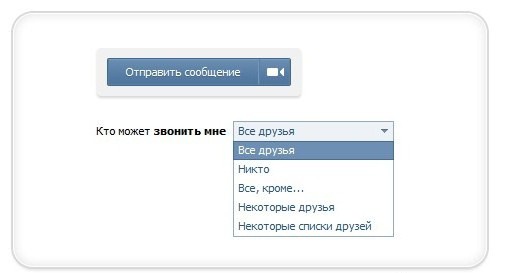
Если абоненту не удаётся связаться с определённым человеком, а остальные вызовы работают стабильно и без перебоев, причина сложностей кроется в настройках приватности собеседника. Исправить ситуацию можно связавшись с ним и попросив поменять список тех, кому разрешается беспокоить его звонками.
В остальных ситуациях источником проблем оказываются технические работы или сбои Vk.
Записываются ли видеозвонки?
Этот вопрос конфиденциальности задавали много вопросов, и администрация сайта в свое время дала лишь один четкий ответ – сервис использует специализированные ключи шифрования, которые хранятся на телефонах каждого пользователя, использующего видеозвонки.
При этом социальная сети не имеет никакого доступа к беседам или к их записям. Больше того, разработчики также отметили, что сервера ВКонтакте даже не принимают участие в этом процесса, а передача голосовых и видео данных происходит только между позвонившим и ответившим на звонок.
Исключением в данном случае являются лишь те случаи, когда скорость соединения оставляет желать лучшего. В таких случаях сервер ВК превращается в своего рода перевалочный пункт, на котором информация будет хранится до тех пор, пока не будет передана пользователю.
Тем не менее, даже с учетом заявлений от администрации, все видеосообщения сохраняются в диалогах. Поэтому возникает вопрос удаления записанных видеозвонков.
Звонки в социальной сети ВКонтакте — предыстория
Первоначально Павел Дуров запустил аудио и видеозвонки в ВК в январе 2012 года для стационарных компьютеров и лэптопов. Создатель Вконтакте также анонсировал появление функции звонков и для мобильной версии VK, что было с энтузиазмом воспринято многими владельцами мобильных гаджетов.
Перспективно стартовавшая функция не оправдала себя – качество аудио и видеосвязи было невысоким, звонки существенно нагружали сервера ВК, и Дуров перестал развивать проект. После покупки акций «Вконтакте» компанией «Mail.Ru Group» в 2014 новое руководство признало функцию звонков не оправданной, и свернула его реализацию в 2016 году.
В начале 2018 года было принято решение возобновить поддержку аудио и видеозвонков ВК для пользователей мобильного приложения Вконтакте на Андроид и iOS (реализовано в апреле 2018 года). Теперь владельцы мобильных гаджетов (но не компьютеров) могли использовать соцсеть для аудио и видео общения друг с другом. При осуществлении звонков задействовался протокол ICE, позволяя системе конгруэнтно адаптироваться к скорости пользовательского интернета и типу установленного соединения. Последнее осуществляется благодаря принципу пиринга с обходом серверов Вконтакте. Если же обойтись без серверов невозможно, то передающиеся через них данные, по заверениям разработчиков, не сохраняются.
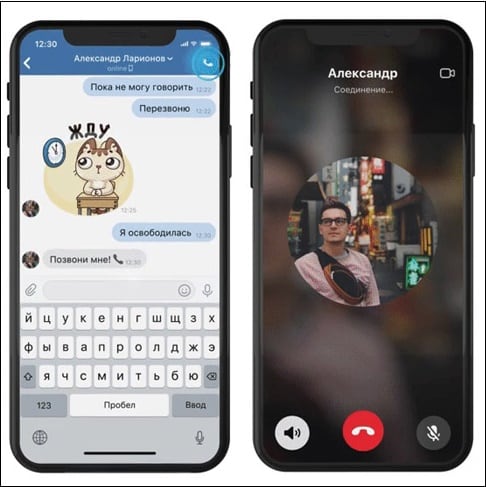
Пользователям же стационарных ПК доступ к видеозвонкам в VK был по прежнему закрыт, и перспектив изменения ситуации не прослеживалось. Как же обойти данную проблему, и насладиться функционалом видеозвонков Вконтакте на ПК? Рассмотрим это ниже.
Способы совершать звонки в «ВКонтакте»
Немногие знают, что во ВКонтакте можно не только созваниваться с собеседником, но и общаться по видео. При этом руководство для обоих случаев практически идентичное, так что ни у кого не возникнет проблем. Далее рассмотрим, как звонить во ВКонтакте с компьютера или смартфона на базе операционной системы Android. Стоит еще отметить, что собеседники могут созваниваться с разных устройств, например, вы можете ответить на вызов с телефона, в то время как собеседник звонит вам по компьютеру.
С компьютера
Стоит отметить, что прежде на странице пользователя, под основной фотографией, была кнопка для звонков, которая находилась возле кнопки «Написать сообщение». Но в конце прошлого года она по неизвестным причинам исчезла. Теперь вместо нее расположена кнопка «Подарки». Но есть и хорошая новость, если вам все таки очень нужно позвонить человеку через ВКонтакте, сделать это можно с мобильного устройства.
С мобильного телефона
Самым основным и важным условием для совершения звонков в ВК с телефона или планшета является установленное официальное приложения ВКонтакте. Поэтому перед началом выполнения нижеизложенной инструкции обязательно инсталлируйте программу через магазин приложений Play Маркет или любым другим доступным способом. Если приложение у вас уже есть, проверьте актуальность его версии, и при необходимости установите обновления.
После всех приготовлений выполните следующую последовательность действий:
- Войдите в свой аккаунт.
- Перейдите на профиль пользователя, которому требуется позвонить.
- На главном фото в углу вы увидите маленькую телефонную трубку. Нажмите на нее.
После этого должны пойти гудки, остается лишь дождаться отклика собеседника. Также перед вами откроется меню с дополнительными возможностями. Например, вы сможете перейти на видеозвонок, отключить звук или микрофон.
Видеозвонок
Первостепенно для совершения видеозвонка во ВКонтакте понадобится веб-камера, однако нужно будет еще осуществить первоначальную настройку. Для этого выполните следующие действия:
- Войдите в свой профиль в социальной сети.
- Зайдите в настройках в раздел «Приватность», которую можно найти в верхней части экрана.
- Найдите «Связь со мной» и пункт «Кто может вызвать меня по видеосвязи».
- В эту строку вы можете добавить любых людей, но лучше оставить отметку на «Все друзья». Далее войдите в «Мои друзья».
- Листая список вы можете видеть людей, с которыми возможно связаться по видеосвязи. То есть этот человек также выполнил такие же настройки.
Если данного значка вы не увидели ни у кого из друзей, значит вы не сможете им позвонить. Если значок появился, нажимайте на него и через мгновенье у вас будет возможность пообщаться.
Настройка оборудования
Прежде чем начать разговор, вам потребуется настроить вашу видеокамеру. Она может быть нескольких видов:
- веб-камера с интерфейсом USB;
- беспроводная IP-видеокамера или же с разъемом RJ-45;
- видеокамера с аналоговым или SDI-выходом.
Большинство пользователей предпочитают камеру USB. Она имеет самый простой и быстрый способ подключения, достаточно лишь вставить ее в соответствующий разъем.
После подключения ваш компьютер автоматически обнаружит новое устройство. Если базовый драйвер у вас есть, то установка дополнительных компонентов произойдет автоматически. В некоторых случаях может потребоваться перезагрузка компьютера.
Далее вам нужно проверить работоспособность камеры. Самый быстрый способ – использовать для этого всем известный Skype. В верхней части окна найдите «Инструменты», после чего выберите «Настройки», затем «Настройки видео». Появится окно, в котором вы должны будете увидеть себя.
Для Windows XP проверка камеры происходит стандартными средствами операционной системы.
Микрофон, который встроен в саму камеру, также должен работать. Но, если у вас он подключен отдельно, то может понадобиться установка дополнительного драйвера.
Как позвонить
После вводной части можно переходить к основному вопросу сегодняшней инструкции. Сразу стоит сказать, что связаться с другим человеком на официальном сайте ВКонтакте допускается не только через специальные приложения для мобильных телефонов, но и через десктопную версию ресурса. Поэтому, далее рассмотрим алгоритм действий для каждого вида портала.
Через компьютер
Если вы захотите поговорить со своим другом в ВК через персональный компьютер, то для этого вам достаточно будет выполнить такой набор действий:
Открываем интернет-площадку через любой браузер на устройстве и переходим на личную страничку с конкретным человеком. Под основной фотографией профиля должна располагаться графа «Позвонить». Как вы уже могли догадаться, именно по ней и потребуется щелкнуть левой клавишей мышки.
Перед вами должно появиться две небольшие графы – «аудио» и «видео». Просто нажмите ЛКМ по той графе, которая отвечает вашему желанию.
Вот, собственно, и все. Всего лишь за два элементарных клика вы сможете дозвониться до конкретного пользователя
Обратите внимание, что во время соединения разрешается отключить микрофон, добавить ещё одного собеседника, включить видео и многое другое.
Через телефон
Никто не спорит с тем, что удобнее всего общаться по аудио через смартфон. Далее вы узнаете, как можно связаться с человеком в ВК через официальное приложение для телефона с OS Android, а так же iOS.
Android
Начать стоит с алгоритма действий для техники на базе Андроид. Если вы захотите сделать вызов через такой гаджет, то для этого вам придется выполнить следующие шаги:
- Открываем основное приложение от социальной сети ВКонтакте на смартфоне. Переходим на вкладку с личной страницей того пользователя, с которым хотим связаться. На странице будет графа «Позвонить». Именно по ней и понадобится нажать один разок.
- Как только вы это сделаете, выдвинется небольшое окошко с двумя строками. Если вы хотите сделать обычный звонок, то щёлкните по графе «Аудио». Для соединения по видео понадобится кликнуть по строчке «Видео».
- Если это ваш первый дозвон на устройстве с операционной системой Андроид, то вам потребуется разрешить доступ к микрофону и камере. Для этого клацаем по варианту «Разрешить».
- Затем, на странице появится запрос на съемку фото и видео. Вновь понадобится щелкнуть по графе «Разрешить».
- Вот, собственно, и все. После выполнения всех указанных выше действий начнётся звонок выбранному пользователю на интернет-ресурсе ВК.
iPhone
Поговорить с юзером соц. сети ВК допускается и через айфон. Для этого достаточно соблюдать такую последовательность действий:
- Открываем официальное приложение для телефонов с операционной системой iOS. Заходим на индивидуальную страничку с тем пользователем, с которым необходимо поговорить. Находим на страничке иконку в виде телефонной трубки и нажимаем прямо по ней один разок.
- В нижней части текущей вкладки появится два пункта. Просто щелкните один раз по характерной строке. Из названия графы сразу понятно, какое соединение произойдет – аудио или видео.
- На этом все. Два элементарных нажатия позволят вам начать дозвон определенному человеку в ВК через айфон.
Как внести изменения в настройки приватности аккаунта
После завершения процесса настройки оборудования, необходимо заняться настройкой личного аккаунта. Для этого:
- Зайдите в свой аккаунт (свою страничку в ВК).
- Откройте меню «Мои настройки».
- Перейдите на вкладку «Приватность».
- Найдите раздел «Связь со мной».
- Нажмите на строку «Кто может вызывать меня по видеосвязи».
Настройки приватности аккаунта
- Выбирайте нужный пункт в выпавшем окне. Лучше всего установить настройки «Все друзья».
- Далее перейдите во вкладку «Мои друзья».
- В списке друзей, рядом с именем, должны высветиться значки видеокамеры.
Интересно знать! Видеосвязь в VK Messenger можно совершать с использованием масок из «Истории».
Наличие значка с камерой означает, что у друзей абонента также имеются верные настройки для видеозвонка «ВКонтакте» с компьютера или любого другого устройства. При отсутствии подобных обозначений абонент не сможет совершать звонки, поскольку у его друзей не подключена камера или не внесены изменения в настройки аккаунта.
Проверяем наличие кнопки вызова в диалоге с собеседником
Несмотря на то, что видеосвязь в «ВКонтакте» существует ещё с декабря 2011 года, в полной мере она доступна лишь на стационарных компьютерах. На мобильных платформах она так и не вышла из «альфа-версии», а с момента редизайна 1 апреля 2016 года и вовсе была свёрнута.
Тем не менее, 29 апреля 2018 года было объявлено, что VK вновь запускает сервис аудио и видео звонков в своём мобильном приложении. На данный момент «новация» проходит этап обкатки, и оценить её преимущества могут далеко не все.
Если у вас нет кнопки вызова в профиле или диалоге с собеседником, вам нужно активировать звонки ВК приняв вызов от человека у которого появилась кнопочка вызова.
Выполнить звонки в ВК могут лишь пользователи, которые позвонили своим друзьям в ВК на день их рождения начиная с 28 мая (на странице именинника появляется соответствующая кнопка) или приняли звонок от другого пользователя. Человек с уже активированной функцией звонков может совершать звонки другим пользователям «ВКонтакте», и тем самым активировать услугу и у них.
Звоните в ВК, нажав на кнопку вызова в окне диалога
Безопасность соединения при звонках обеспечивается за счёт сквозного шифрования – способа передачи данных, при котором доступ к переписке имеют лишь пользователи, участвующие в общении. Звонки проходят по принципу пиринговых сетей, напрямую между пользователями, что позволяет быстро соединяться с собеседником. Если же возможность прямого подключения на данный момент отсутствует, то подключение использует сервера VK, не сохраняющие передаваемые через них данные.
Также для выполнения звонков в VK активно задействуется «ZRTP» — протокол согласования ключей шифрования, использующийся в системах передачи голоса по IP-сетям.
Кому можно позвонить с ноутбука?
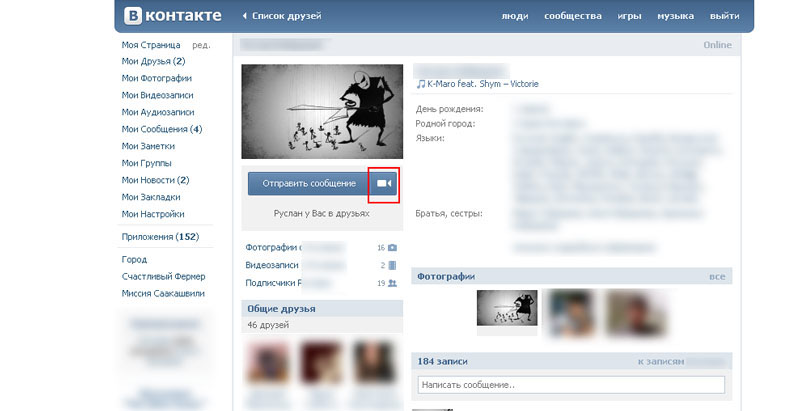
- Всех пользователей без исключения
- Друзей
- Друзей и тех людей, которые добавлены в их списки друзей
- Выбранной группы пользователей
- Запрет на звонки для выбранной группы пользователей
Таким образом, нельзя сохранить или прослушивать звонок. Кроме того, сама компания не сохраняет данные, записанные в результате сеансов видео и аудиосвязи, а сама связь осуществляется без доступа к серверам диалогов, то есть попадание записей разговоров «в архивы» полностью исключено.
Подытожив вышесказанное о способах осуществления звонков в данной соцсети, можно резюмировать, что для того, чтобы позвонить кому-либо в Вк, пользователю потребуется:
- Либо эмулятор Android, установленный и запущенный на компьютере или ноутбуке
- Либо обычный смартфон с установленным на него официальным приложением от компании Вконтакте
Стоит отметить, что использование первого способа несколько осложняется лишними манипуляциями при использовании эмулятора, так как он не всегда работает без сбоев. Что же касается звонков через официальное приложение, то они чаще всего осуществляются без помех и с высоким качеством связи при условии, что у пользователя есть доступ к высокоскоростному интернету посредством функции мобильной передачи данных либо точки доступа wi-fi.
Какие вопросы можно решить самостоятельно
Иногда найти решение проблемы быстрее самому. Среднее время ответа администратора поддержки составляет 24 часа. Теперь представьте, сколько придётся ждать помощи при нагрузке. Ожидание может занять до 120 часов.
По статистике, 80% запросов – это: спам, простые вопросы, некорректное обращение с «ВКонтакте» и т.п. Остальные 20%: жалобы пользователей, восстановление аккаунта, смена фамилии и имени.
Проблемы, которые решаются без обращения в техподдержку:
- Доступ к странице (взлом, удаление учётной записи без доступа, смена логина/пароля и т.п.);
- Приватность (удаление аккаунта, настройка приложений, как скрыть друзей и т.п.);
- Общие вопросы (шантаж, жалобы на страницу, привязка номера к двум страницам и т.п.);
- Страница (как изменить шрифт, создать опрос, написать сообщение, работа закладок, расположение заметок и т.п.);
- Друзья и подписчики (как найти друга, найти человека по id, добавить/убрать из закладок пользователя и т.п.);
- Фотографии (удаление фото, загрузка фото в альбом, сохранённые фотографии и т.п.);
- Видеозаписи (как удалить/скачать видео, добавить видео с YouTube, допустимые форматы видео и т.п.);
- Музыка (как оформить подписку, удалить аудио, скачать музыку с ВК, карточка музыканта, подкасты и т.п.);
- Сообщения (восстановление сообщений, как написать сообщение, лимит сообщений и т.п.);
- Сообщества (как создать группу/публичную страницу, меню в группе, привлечение новых участников и т.п.);
- Новости (создание историй, стикеры на фото, раздел «Истории» и т.п.);
- Смена имени (как изменить имя/фамилию, убрать лимит, указать девичью фамилию и т.п.);
- Прямые трансляции (отключение оповещений, запуск прямого эфира «ВКонтакте»);
- Голоса, платежи и подарки (отмена подписки на музыку, для чего нужны подарки, как купить голоса и т.п.);
- Игры (достижения в играх, отключение оповещений, убрать оповещения из игр и т.п.);
- Приложения сообществ (настройки видимости виджета/приложения, управление приложением с мобильного устройства и т.п.)
Более подробная информация находится во вкладке «Помощь». Для этого:
- Зайдите в официальное приложение «ВКонтакте»;
- Войдите в аккаунт;
- Справа в углу кликните на иконку вашего фото;
- Появляется список. Нужно выбрать «Помощь».
Также раздел «Список вопросов» облегчит поиски, так как там собраны самые популярные запросы.